INTRODUKTION
Microsoft Windows Update-klientprogrammet kræver Microsoft Windows HTTP Services (WinHTTP) for at søge efter tilgængelige opdateringer. Desuden bruger Windows Update-klienten BITS (Background Intelligent Transfer Service) eller Leveringsoptimering (DO) til at hente disse opdateringer. Microsoft Windows HTTP-tjenester, BITS og DO kører uafhængigt af Microsoft Internet Explorer. Begge disse tjenester skal kunne registrere den proxyserver eller de proxyservere, der er tilgængelige i det pågældende miljø. I denne artikel beskrives de forskellige tilgængelige metoder til registrering af proxyserver. Desuden beskrives de situationer, hvor Windows Update bruger en bestemt proxyserverregistreringsmetode.
Yderligere oplysninger
Tjenesten Automatiske opdateringer er konfigureret til at downloade og installere opdateringer fra webstedet Microsoft Windows Update
Tjenesten Automatiske opdateringer kan automatisk hente og installere opdateringer fra webstedet Windows Update. Tjenesten Automatiske opdateringer kræver ikke brugerinteraktion, fordi denne tjeneste kører i forbindelse med den lokale systemkonto. WinHTTP er blevet anvendt i stedet for WinINet i Internet Explorer, da tjenesten Automatiske opdateringer påvirker konfiguration på hele systemet og bør kræve kontrol på administratorniveau. WinHTTP betragtes som mere passende i denne type brugsscenarie. Tjenesten Automatiske opdateringer kan kun finde en proxyserver ved hjælp af en af følgende metoder:
-
Proxyserveren konfigureres manuelt ved hjælp af kommandoen Netsh .
-
Indstillinger for automatisk registrering af webproxy (WPAD) konfigureres på en af følgende placeringer i netværksmiljøet:
-
Dns-indstillingerne (Domain Name System)
-
DHCP-indstillingerne (Dynamic Host Configuration Protocol)
-
For Windows Update scannings-URL-adresser, der bruges til opdateringsregistrering (SimpleAuth Web Service, Client Web Service):
-
Systemproxyen forsøges (WinHTTP).
-
Hvis den Windows Update Agent (WUA) ikke kan få forbindelse til tjenesten på grund af visse proxy-, tjeneste- eller godkendelsesfejlkoder, forsøges brugerproxyen. (Generelt er det indstillingerne for bruger-IE, der er logget på eller WinINet).
-
For URL-adresser til WSUS-opdateringstjenesten på intranettet giver vi mulighed for at vælge proxyfunktionsmåden: GPS: Angiv placeringen af Microsoft-opdateringstjenesten på intranettet
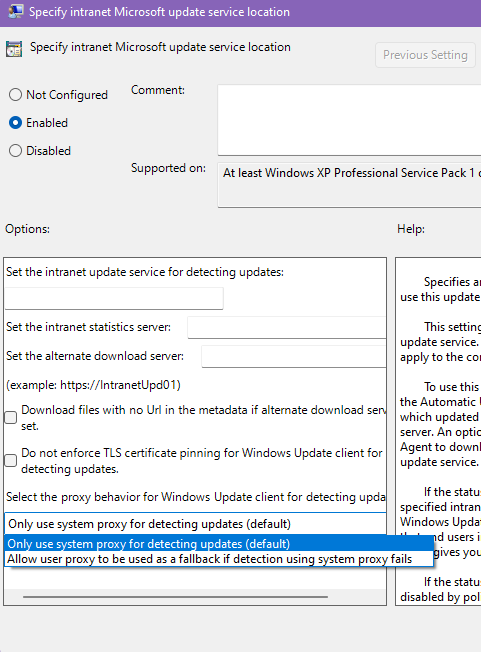
-
For Windows Update URL-adresser, der IKKE bruges til registrering af opdateringer (f.eks. URL-adresser, der bruges til downloads eller rapportering):
-
Brugerens proxy forsøges.
-
Hvis den Windows Update Agent (WUA) ikke kan få forbindelse til tjenesten på grund af visse proxy-, tjeneste- eller godkendelsesfejlkoder, forsøges systemproxyen.
En beskrivelse af funktionen Automatisk registrering af webproxy (WPAD)
Med WPAD-funktionen kan tjenester finde en tilgængelig proxyserver ved at forespørge på en DHCP-indstilling eller ved at finde en bestemt DNS-post.
En beskrivelse af værktøjet Netsh.exe
Værktøjet Netsh.exe bruges til at konfigurere en statisk proxy for hele systemet. Du kan bruge kommandoer i netsh winhttps://context til at konfigurere proxy- og sporingsindstillinger for Windows HTTP. Netsh-kommandoerne til winhttps kan køres manuelt ved netsh-prompten eller i scripts og batchfiler. Værktøjet Netsh.exe er nyttigt, hvis du ikke kan implementere WPAD.
Sådan konfigureres en proxyserver ved hjælp af værktøjet Netsh.exe
Hvis du vil bruge værktøjet Netsh.exe til at konfigurere en proxyserver, skal du følge disse trin:
-
Klik på Start, klik på Kør, skriv cmd, og klik derefter på OK.
-
Skriv netsh winhttp set proxy proxyservername:portnumber ved kommandoprompten, og tryk derefter på Enter. I denne kommando skal du erstatte proxyservernavn med det fulde domænenavn på proxyserveren. Erstat portnummeret med det portnummer, du vil konfigurere proxyserveren for. Erstat f.eks . proxyservernavn:portnummer med proxy.domain.example.com:80.
Sådan fjerner du en proxyserver ved hjælp af værktøjet Netsh.exe
Hvis du vil bruge værktøjet Netsh.exe til at fjerne en proxyserver og konfigurere "direkte adgang" til internettet, skal du følge disse trin:
-
Klik på Start, klik på Kør, skriv cmd, og klik derefter på OK.
-
Skriv netsh winhttp reset proxy ved kommandoprompten, og tryk derefter på Enter.
Sådan kontrolleres den aktuelle proxykonfiguration ved hjælp af værktøjet Netsh.exe
Hvis du vil bruge værktøjet Netsh.exe til at bekræfte den aktuelle proxykonfiguration, skal du følge disse trin:
-
Klik på Start, klik på Kør, skriv cmd, og klik derefter på OK.
-
Skriv netsh winhttps://show proxy ved kommandoprompten, og tryk derefter på Enter.
Understøttede .pac-filer
Du kan finde flere oplysninger om de understøttede typer af .pac-filer på følgende Microsoft-websted:
https://docs.microsoft.com/windows/win32/winhttp/winhttp-autoproxy-support










